苹果手机静音后如何把震动也关闭
更新时间:2024-05-17 11:19:37来源:汉宝游戏浏览量:
当我们使用苹果手机时,有时候会需要将手机调至静音模式,以避免在一些特定场合中打扰到他人,仅仅将手机调至静音模式并不能完全消除手机的干扰,因为手机依然会以震动的方式提示我们有来电或者信息。所以为了彻底消除手机的干扰,我们需要知道如何将苹果手机的震动功能也关闭。接下来我们将介绍在静音模式下如何取消苹果手机的振动功能。
静音模式下iPhone手机怎么取消振动
步骤如下:
1方法一:首先点击手机的“设置”按钮,进入“设置界面”。在设置界面中,找到“声音”选项,打开声音。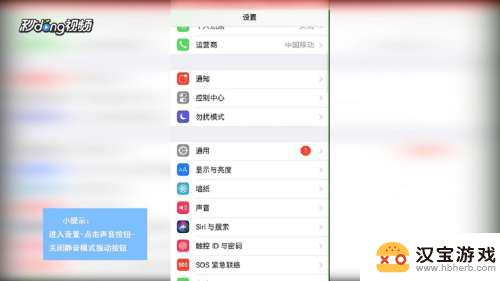 2然后在“声音界面”中,找到“静音模式振动”选项。点击“关闭”按钮关闭,就可以让手机在静音模式下不再振动了。
2然后在“声音界面”中,找到“静音模式振动”选项。点击“关闭”按钮关闭,就可以让手机在静音模式下不再振动了。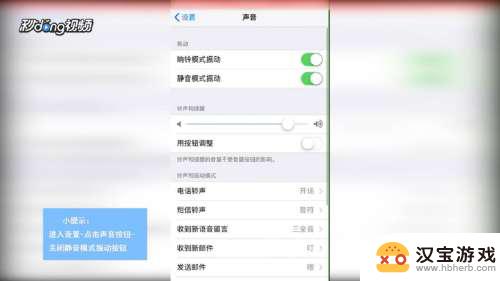 3方法二:首先点击手机的“设置”按钮,进入设置界面,在设置界面中,点击“通用”选项。
3方法二:首先点击手机的“设置”按钮,进入设置界面,在设置界面中,点击“通用”选项。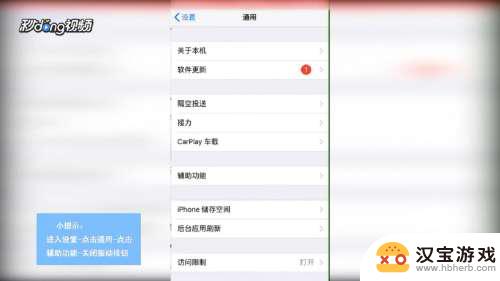 4然后在“通用”中选择“辅助功能”,下滑找到“振动”按钮。关闭振动按钮的开关,即可在静音模式下关闭iPhone的振动了。
4然后在“通用”中选择“辅助功能”,下滑找到“振动”按钮。关闭振动按钮的开关,即可在静音模式下关闭iPhone的振动了。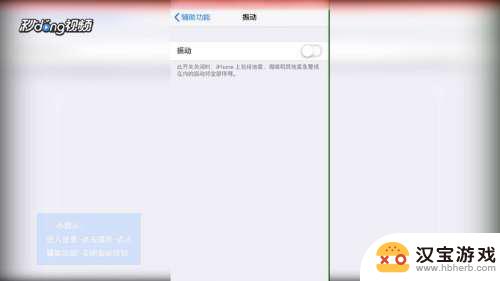 5总结如下。
5总结如下。
以上就是苹果手机静音后如何把震动也关闭的全部内容,有出现这种现象的用户不妨根据我的方法来解决吧,希望能对大家有所帮助。
- 上一篇: 怎么找到手机删除的应用
- 下一篇: 吃鸡手机如何单点开枪
热门教程
最新手机软件
- 1
- 2
- 3
- 4
- 5
- 6
- 7
- 8
- 9
- 10
















